Info Desktop adalah widget pemantauan sistem yang dapat disesuaikan untuk Windows
- Kategori: Perangkat Lunak
Alat seperti Thilmera7 dan aplikasi Linux yang populer Berhidung besar populer bukan hanya karena mereka dapat memantau komponen sistem, tetapi juga karena mereka sangat dapat disesuaikan. Info Desktop cukup sebanding dengan mereka dan aplikasi gratis juga.

Program ini portabel yang berarti Anda dapat mengekstrak arsipnya dan menjalankannya; Anda tidak akan melihatnya di bilah tugas atau baki atau di pengalih program (alt-tab): ini adalah widget desktop.
Catatan : Menggunakan opsi Tampilkan Desktop menyembunyikan widget (pengembang mengatakan ini adalah kesalahan sistem operasi), jadi Anda harus meminimalkan aplikasi Anda. Begini cara saya menggunakannya: Klik Show Desktop lalu alihkan ke program lain dan minimalkan.
Aplikasi memiliki latar belakang transparan tempat berbagai data ditampilkan. Tanggal dan waktu saat ini ditampilkan di bagian atas widget, di bawah ini adalah penggunaan CPU yang ditampilkan sebagai teks dan grafik yang diperbarui secara real-time.
Berikutnya adalah bagian RAM yang hanya ditampilkan dalam bentuk teks. Anda dapat melihat jumlah RAM terpakai / total, memori teratas, yaitu program yang menggunakan paling banyak memori, bersama dengan penghitung untuk kesalahan halaman / detik.
Widget juga mencantumkan setiap drive yang terhubung ke komputer, dengan ruang penyimpanan gratis / total, persentase ruang yang digunakan, dan bilah yang menunjukkan ruang terpakai / kosong. Kecepatan baca / tulis setiap drive ditampilkan di bawah bar drive-nya.
Jadi, bagaimana Anda mengakses opsi program atau keluar dari widget? Latar belakang transparan Info Desktop membuatnya sulit, Anda harus mengklik kanan pada elemen visual di antarmuka. Coba lakukan ini pada salah satu teks yang ditampilkan dan sering kali itu tidak berfungsi. Cara termudah untuk mengakses menu konteks adalah dengan mengklik kanan tombol navigasi (tombol persegi di bagian bawah) atau di salah satu bilah penggunaan drive, ini berfungsi setiap saat untuk saya.

Opsi Lanjutan
Pilih 'Konfigurasi' dari menu konteks, atau cukup buka desktopinfo.ini dari direktori aplikasi. Ini adalah satu-satunya cara untuk mengedit opsi program. Widget adalah panel mengambang, gunakan trik yang sama (klik dan tahan pada bilah drive) dan pindahkan di sekitar layar. Ini tidak akan mengingat posisinya, jadi Anda harus mengatur posisi secara manual menggunakan file INI. Info Desktop dapat dimulai dari baris perintah, gunakan parameter / f untuk membukanya sebagai aplikasi berjendela, dan yang ini tetap diam.

Anda dapat mengedit jenis font dan ukuran teks yang ditampilkan. Setiap bagian yang Anda lihat di widget adalah item, dan satu set item membentuk 'Halaman'. Anda dapat menambahkan hingga 9 halaman menggunakan konfigurasi file INI. Folder program juga memiliki advanced.ini yang memiliki lebih banyak halaman yang dibuat sebelumnya, jika Anda ingin menggunakan yang ini, cukup ganti namanya menjadi desktopinfo.ini dan hapus yang lain. Ada lebih banyak pilihan yang dapat Anda tambahkan, seperti mengatur gambar latar belakang sebagai tajuk, mengubah warna bilah, menampilkan metrik yang berbeda, dll. Anda dapat membaca manual (PDF) untuk informasi lebih lanjut tentang cara menyesuaikan widget.
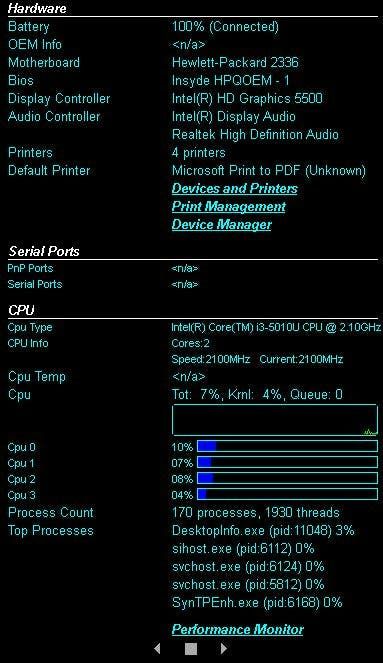
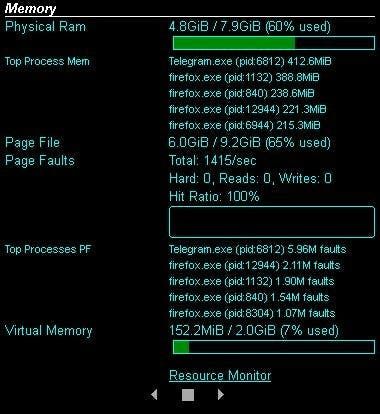
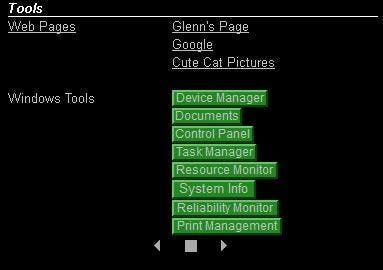
Jejak memori dari Info Desktop dapat diabaikan, yang membuatnya sangat berguna untuk memantau perangkat keras sistem. Alat ini tidak dimaksudkan untuk memantau termal sistem Anda, oleh karena itu bukan sesuatu yang dibutuhkan oleh para gamer.
Aplikasi ini dibuat oleh Glenn Delahoy, pengembang Asal Penginstal Driver yang tajam .

Info Desktop
Untuk Windows
Unduh sekarang